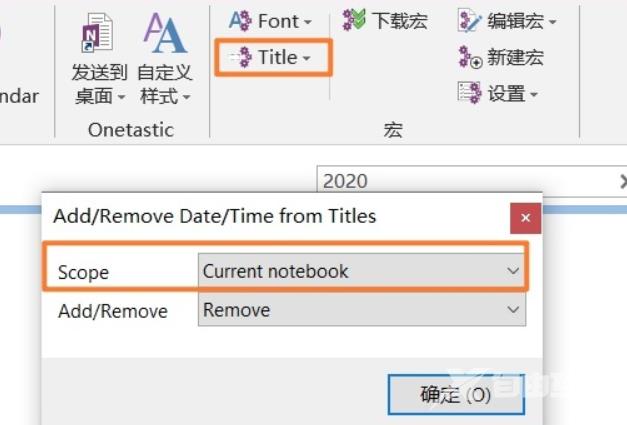在使用OneNote软件进行记录时,用户可以通过快捷键Win+S,或点击“屏幕剪辑”来实现截图保持的需求,当遇到OneNote无法进行自动保存截图的情况时,我们需要手动解除截图工具禁用。本期自由互联小编就给大家带来onenote截图教程,以及onenote无法自动保存截图的解决办法,一起来看看吧。
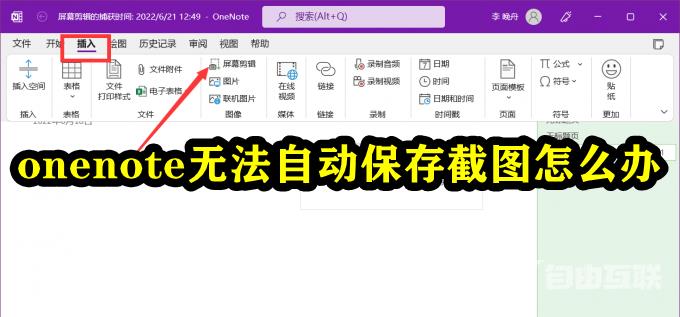
一、onenote怎么截图
onenote的截图功能是靠软件自带的小工具实现的,默认快捷键为Win+S,只要按下快捷键,就可以轻松实现截图,也可以进入onenote点击“插入”-“屏幕剪辑”,并拖动鼠标框出选区进行截图。
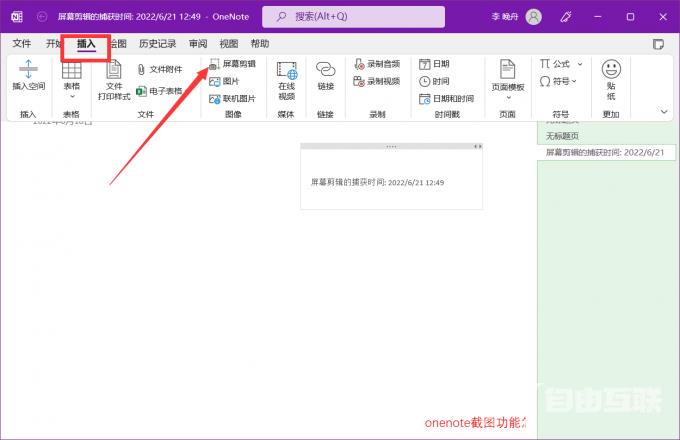
但有时因为一些特殊原因,截图快捷键与其他软件相冲突,或者电脑某个键位坏掉了,无法通过快捷键进行截图,这时就要通过代码指令进行修改,具体步骤如下:
1.首先按下键盘上的Win+R键,唤出“运行”页面,并输入“regedit”,前往注册表编辑器。
2.在上方地址栏输入“HKEY_CURRENT_USER\Software\Microsoft\Office\15.0\OneNote\Options\Other”,或通过左边索引找到该文件夹。
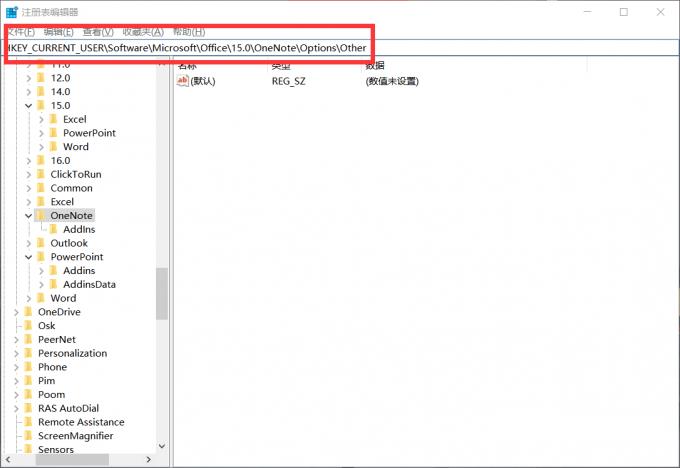
3.之后右键选择新建“DWORD(32-位)值(D)”,重命名为“ScreenClippingShortcutKey”
4.双击打开新建的注册表,将数值改为“41”,这样截图快捷键就可以成功修改为Win+A了,依次类推,42为B、43为C,用户可根据个人习惯修改。

二、onenote无法自动保存截图
这种情况一般是onenote截图工具被禁用,需要在onenote中进行设置:
1.打开任意一份onenote文件,进入到“选项”页。
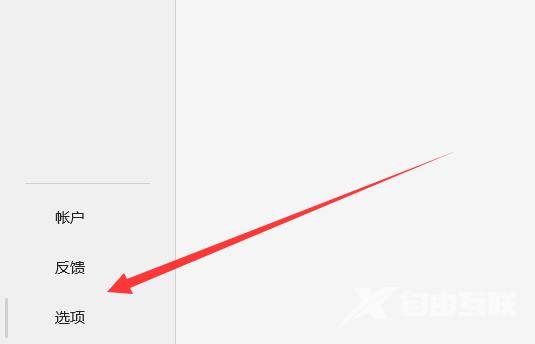
2.点击“显示”,找到“将onenote图标放在任务栏中的通知区域”,在前面打勾,最后点击确定即可。
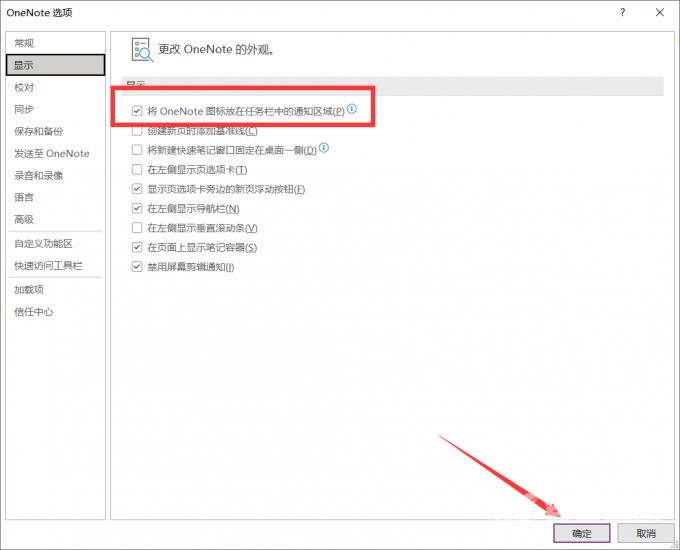
三、onenote截图怎么把日期删掉
由于onenote比较偏向于日常记录,因此在捕获屏幕截图后,会在图片下方附注日期信息,方便用户查阅,要删除日期信息有两种方法:
方法一:
1.首先点击“插入”-“屏幕剪辑”,将截图添加到onenote笔记中。
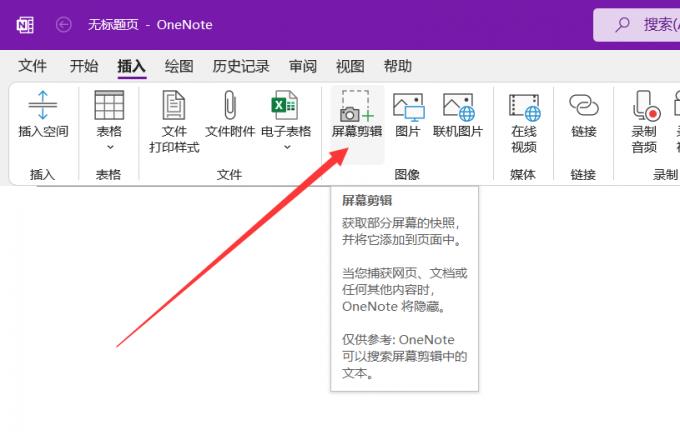
2.之后鼠标连续点击三下,或者在日期这一行字上拖动,将文字全部选中,最后按下delete/backspace/鼠标右键删除即可。
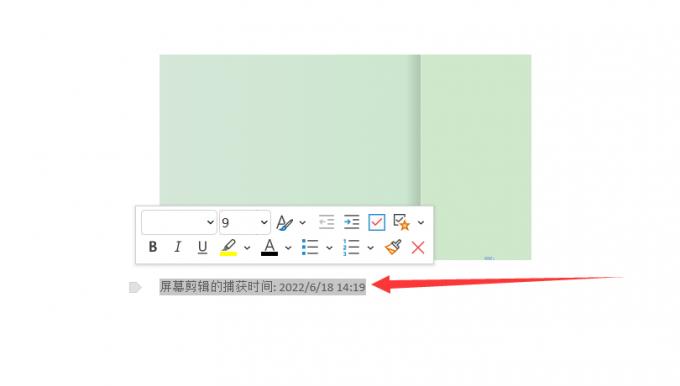
方法二:
1.在“下载宏”页面找到“remove date”,并选择插件“Add/Remove Date/Time from Titles”
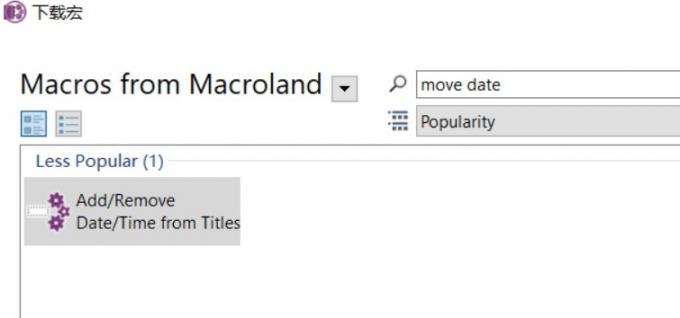
2.之后回到主页面,点击“title”,将“scope”改为“current notebook”,下方则选择“remove”,最后点击确定,与上一种方法不同的是,安装了插件后无需再进行额外的删除操作。